Jak znaleźć hasło Wi-Fi lub co zrobić, jeśli zapomniałeś hasła?
W każdym artykule na temat konfiguracji routera lub w instrukcji zmiany haseł radzę zapisać gdzieś hasło, które ustawiłeś w domowej sieci Wi-Fi. Lub ustaw hasło, którego na pewno nie zapomnisz, ale jednocześnie musi być wystarczająco silne. Jak możesz sobie wyobrazić, bardzo mało osób to robi, ja też szczerze nic nie zapisuję :) A hasło jest takie, że jeśli je zapomnisz, bardzo trudno je zapamiętać, wypróbujesz kilka opcji i nic nie zadziała. A tutaj wystarczy podłączyć nowe urządzenie do Wi-Fi. W tym artykule powiem Ci, co robić w takich przypadkach. Jak zapamiętać zapomniane hasło z sieci Wi-Fi, gdzie zobaczyć je w ustawieniach komputera lub w samym routerze. Postaram się szczegółowo opisać wszystkie niuanse, możliwe problemy i niczego nie przegapić.
Jak możesz znaleźć zapomniane hasło do swojej sieci Wi-Fi:
- Zobacz hasło w ustawieniach komputera, jeśli już połączyłeś się (lub jesteś podłączony) do sieci, hasło z którego musimy się dowiedzieć.
- Wyświetl hasło w ustawieniach routera Wi-Fi.
- Zresetuj ustawienia routera, skonfiguruj go ponownie i ustaw nowe hasło.
Zaczniemy oczywiście od najprostszych z komputera. Jeśli masz laptopa (lub komputer z adapterem), który był już podłączony do Wi-Fi lub jest obecnie podłączony, najprawdopodobniej będziemy mogli poszukać w ustawieniach hasła, które pomyślnie zapomnieliśmy.
Patrzymy na zapomniane hasło Wi-Fi na komputerze: Windows 7, 8, 10
Wiele osób pyta, gdzie znaleźć to hasło na komputerze? W Windows 7, Windows 8 i Windows 10 nie jest to trudne, ale XP ma swoje własne problemy. Przyjrzyjmy się najpierw nowszym wersjom systemu Windows. W siódmym i ósmym wszystko jest prawie takie samo.
W przypadku systemu Windows 10 znajduje się osobny artykuł na ten temat: Jak znaleźć hasło do sieci Wi-Fi w systemie Windows 10.
Jeśli masz „dziesięć”, kliknij łącze i postępuj zgodnie z instrukcjami.
Uwaga! Twój komputer, z którego chcesz zapamiętać klucz do sieci, musi być podłączony do tej sieci. Jeśli łączył się z nim wcześniej, to też zadziała. Jeśli nie masz takiego komputera, przejdź bezpośrednio do sekcji, w której przyjrzymy się hasłu w ustawieniach routera.
I jeszcze jedno: jeśli nie chcesz przechodzić przez ustawienia, możesz spróbować zrobić wszystko za pomocą programu WirelessKeyView, o którym pisałem trochę poniżej.
Przejdź do Centrum sieci i udostępniania .

Seva wybiera Wireless Network Management .

Zobaczysz listę wszystkich sieci, z którymi łączyłeś się wcześniej. Znajdź sieć, z której chcesz zapamiętać hasło, kliknij ją prawym przyciskiem myszy i wybierz Właściwości .

W nowym oknie przejdź do zakładki Bezpieczeństwo , postaw znacznik obok pozycji Wyświetl wprowadzone znaki i spójrz na nasze hasło w polu Klucz bezpieczeństwa sieci .
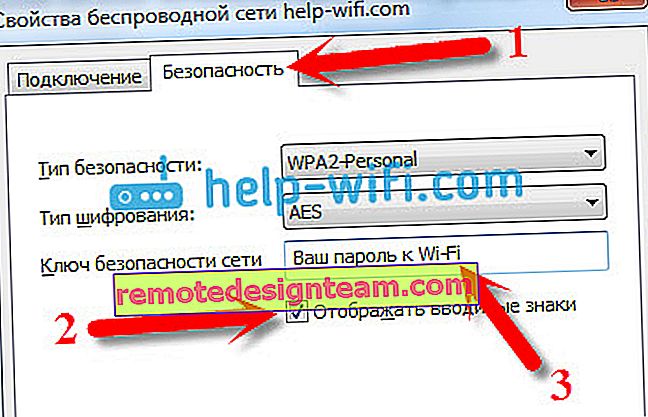
Przyjrzyjmy się możliwym problemom, z którymi możesz się spotkać.
Co się stanie, jeśli nie ma pozycji „Zarządzanie siecią bezprzewodową” lub hasło nie jest wyświetlane po zaznaczeniu pola?
To są bardzo popularne problemy. Zarządzanie sieciami bezprzewodowymi najprawdopodobniej może nie wynikać z faktu, że w ogóle nie masz skonfigurowanego Wi-Fi na swoim komputerze (w tym przypadku na pewno nie będziesz w stanie zobaczyć hasła w ten sposób). Albo gdzieś przeczytałem, że może to być spowodowane domową wersją systemu Windows. A jeśli nie ma „Zarządzania siecią bezprzewodową”? Możesz zobaczyć hasło przez router, przeczytać o tym poniżej lub spróbować tego:
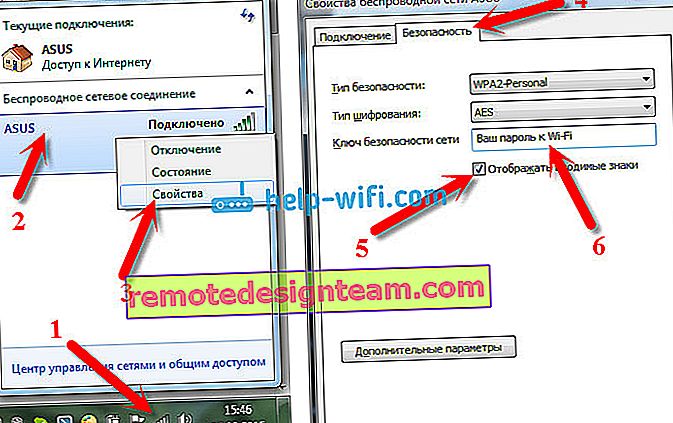
Uda się to pod jednym warunkiem: musisz być podłączony do sieci, z której chcesz zobaczyć hasło.
Jeśli hasło nie pojawi się po zaznaczeniu pola „Wyświetl wprowadzone znaki”, spróbuj wyświetlić je w ustawieniach routera. Lub, jeśli to możliwe, spróbuj z innego komputera.
Jak znaleźć hasło Wi-Fi w systemie Windows XP? Używamy programu WirelessKeyView
Jak napisałem powyżej, XP jest trochę bardziej skomplikowany. W zasadzie wszystko tam też widać, ale nie tak łatwo jak w Windows 7. Dlatego radzę nie wchodzić w tę dżunglę, tylko skorzystać z darmowego programu WirelessKeyView. Co, nawiasem mówiąc, działa również świetnie w nowszych wersjach systemu Windows. Co robi mały program WirelessKeyView? Wyświetla wszystkie sieci, z których łączył się komputer, z którego został uruchomiony. I oczywiście wyświetla zapisane hasła do tych sieci.
Wszystko jest bardzo proste. Pobierz program z oficjalnej strony //www.nirsoft.net/utils/wireless_key.html. Otwórz archiwum i uruchom plik „WirelessKeyView.exe” . Program się otworzy, szukamy tam naszej sieci (po nazwie), aw polu Klucz (Ascii) patrzymy na hasło do niej. To wygląda tak:
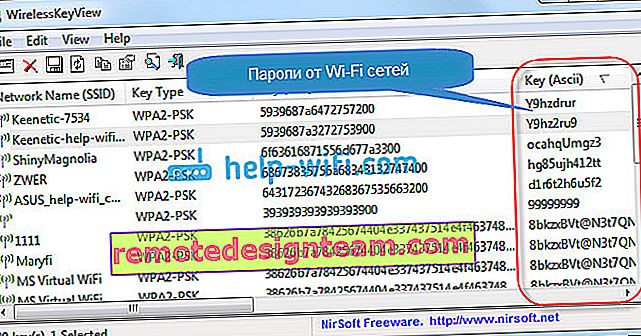
Zgadzam się, wszystko jest bardzo proste i jasne. Nawet w Windows 7 i 8 nie musisz zawracać sobie głowy szukaniem hasła w ustawieniach. Bardzo dobry program dzięki jego twórcom. Jedyną rzeczą jest to, że twój program antywirusowy może ją przeklinać. Prawdopodobnie z powodu jej nieco szpiegowskiego celu.
Gdzie w ustawieniach routera znajduje się hasło Wi-Fi?
Kolejna sprawdzona metoda. Jeśli możesz ustawić hasło w ustawieniach routera, możesz je tam zobaczyć. A nawet jeśli to nie zadziała, możesz ustawić nowe hasło. Jeśli nie możesz zobaczyć klucza w ustawieniach komputera, nie ma komputera podłączonego przez Wi-Fi, a program WirelessKeyView również się nie powiódł, pozostaje tylko sam router. Cóż, lub przywrócenie ustawień fabrycznych, ale to skrajny przypadek.
Co więcej, ta metoda polega na tym, że możesz przejść do ustawień nawet z telefonu lub tabletu. Pod warunkiem, że są już połączone. Tyle, że nie widzisz hasła na urządzeniu mobilnym, przynajmniej nie wiem, jak to zrobić. Chociaż być może istnieją już programy dla Androida (ale najprawdopodobniej będziesz potrzebować tam praw roota).
Aktualizacja: Napisałem instrukcje, jak wyświetlić hasło do Wi-Fi na telefonie z Androidem.Myślę, że najlepiej osobno pokazać, jak wyświetlić hasło u konkretnego producenta routera. Rozważmy najpopularniejsze firmy.
Patrzymy na klucz do sieci Wi-Fi w Tp-Link
Zaczniemy jak zwykle od routerów Tp-Link. Musimy przejść do ustawień. Łączymy się z routerem za pomocą kabla lub przez Wi-Fi (co jest mało prawdopodobne, bo nie znasz hasła :)). W przeglądarce wyrywamy adres 192.168.1.1 (prawdopodobnie 192.168.0.1) oraz podajemy nazwę użytkownika i hasło. Wartość domyślna to admin i admin.
Aby zobaczyć zainstalowany klucz, przejdź do bezprzewodowej karcie - Wireless Security. Pole Hasło sieci bezprzewodowej będzie zawierało hasło.
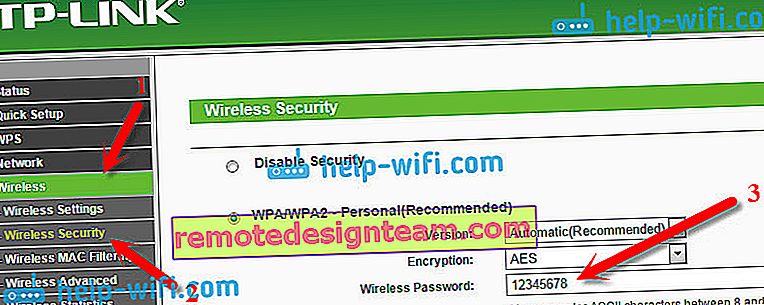
Po rozwiązaniu Tp-Link przejdźmy dalej.
Zapamiętaj hasło na routerach Asus
Wszystko jest mniej więcej takie samo. Wchodzimy w ustawienia, jeśli nie wiesz jak, zobacz szczegółowe instrukcje. Adres jest taki sam - 192.168.1.1.
W ustawieniach, bezpośrednio na ekranie głównym znajduje się pozycja Status systemu , w której określa się hasło. Po prostu umieść kursor na polu klucza WPA-PSK . Lubię to:
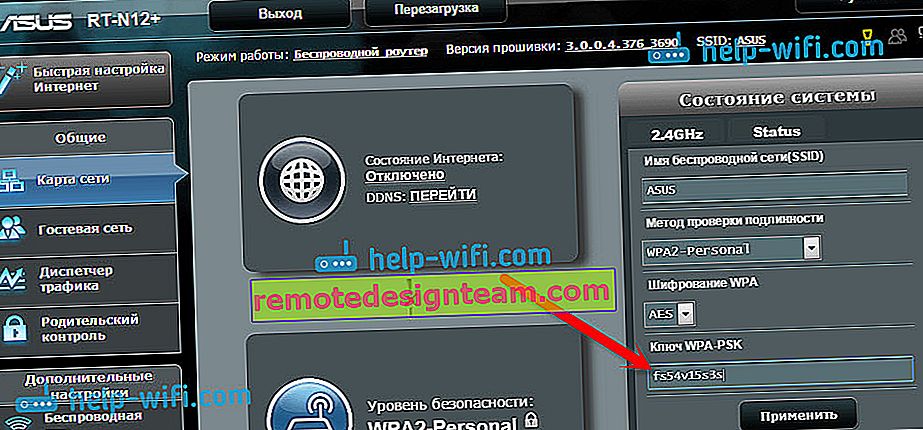
Nawiasem mówiąc, możesz również potrzebować instrukcji, jak zmienić hasło w Asusie.
Znajdź zapomniane hasło w D-Link
Jak to zrobić, napisałem już w artykule: Jak zmienić hasło na routerze Wi-Fi D-Link? I jak znaleźć zapomniane hasło. Ale nie mogłem się powstrzymać od napisania o tym tutaj, ponieważ D-Link jest bardzo popularny. Musimy więc również przejść do ustawień i przejść do zakładki Wi-Fi - Ustawienia zabezpieczeń . W polu „Klucz szyfrowania PSK” zobaczysz samo hasło.

Następnie mamy ZyXEL.
Patrzymy na hasło do ZyXEL
Przejdź do ustawień swojego routera ZyXEL Keenetic, napisałem tutaj, jak to zrobić. Przejdź do zakładki sieci Wi-Fi (poniżej), aw polu „Klucz sieciowy” zobaczysz samo hasło, które jest aktualnie ustawione, a którego zapomniałeś.
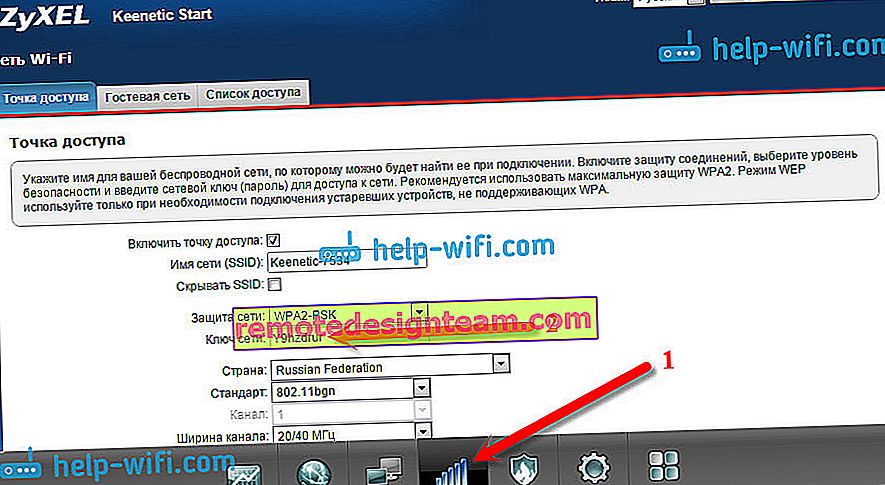
Cóż, na wszelki wypadek instrukcje dotyczące zmiany hasła.
Jeśli zapomniałeś hasła na routerze Tenda
Oznacza to, że na routerach Tenda przejdź do panelu sterowania w ten sam sposób, przejdź do Ustawień bezprzewodowych - zakładka Bezpieczeństwo sieci bezprzewodowej i spójrz na hasło w polu „Klucz” .
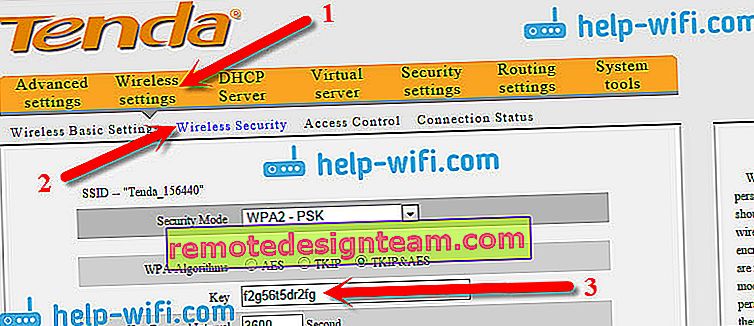
Cóż, zgodnie z tradycją - instrukcje zmiany klucza🙂
Na routerze Linksys
Przyjrzyjmy się jeszcze raz urządzeniom Linksys. Wszystko robimy według schematu: przejdź do panelu sterowania, przejdź do zakładki Sieć bezprzewodowa - Bezpieczeństwo sieci bezprzewodowej . Pole „ Hasło ” zawiera hasło do sieci Wi-Fi.
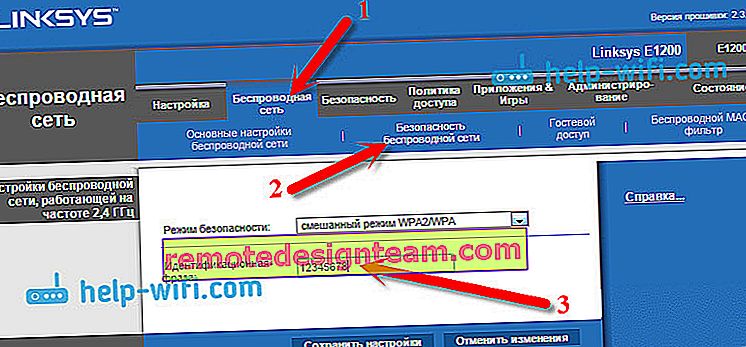
To wszystko, jak widać, nic skomplikowanego.
A jeśli wszystko inne zawiedzie?
Myślę, że został tylko jeden sposób, to jest zresetowanie wszystkich ustawień i haseł routera i skonfigurowanie wszystkiego od nowa. Możesz go skonfigurować zgodnie z instrukcjami, które znajdziesz na naszej stronie w sekcji „Konfiguracja routera”.
Próbowałem zebrać na tej stronie wszystkie możliwe sposoby odzyskania zapomnianego hasła Wi-Fi. Jeśli coś Ci nie wyszło lub niektóre punkty z artykułu nie są zbyt jasne, napisz o tym w komentarzach, zrozumiemy. I oczywiście będę wdzięczny za nowe i przydatne informacje na ten temat.









